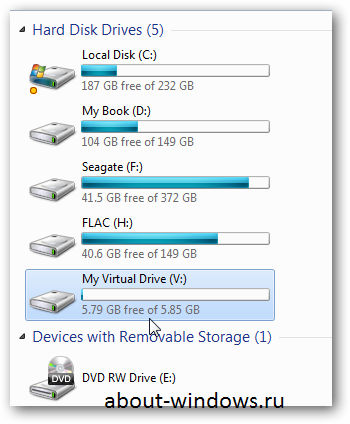
Як створити віртуальний жорсткий диск в Windows?
Сьогодні ми поговоримо про те, як створити віртуальний жорсткий диск в операційних системах Windows (на прикладі Windows 7). Почнемо ж ми з терміна:
Віртуальний жорсткий диск (virtual hard disk, vhd) - одиночний інкапсульований файл, в якому можуть перебувати вбудовані файлові системи і який підтримує стандартні операції з дисками.
Створити віртуальний жорсткий диск можна за допомогою Засоби управління дисками або утилітою командного рядка Diskpart. У даній статті ми розберемо створення віртуального жорсткого диска за допомогою першого інструменту.
Створення віртуального жорсткого диска за допомогою Засоби управління дисками
Отже, щоб створити віртуальний жорсткий диск, робимо наступне:
правою кнопкою миші натискаємо на Мій комп'ютер і вибираємо Управління, або викликаємо файл compmgmt.msc через меню Виконати. Далі натискаємо по пункту Управління дисками. чекаємо поки вона прогрузити і робимо правий клік по тому ж пункту - Управління дисками. У контекстному меню вибираємо Створити віртуальний жорсткий диск. У вікні потрібно вказати розташування, де буде зберігатися наш файл vhd і вказати йому ім'я. Так само потрібно вказати максимальний розмір для нашого диска. Бажано вказувати фіксований розмір диска. Після чого натискаємо ОК. тим самим створивши наш vhd-файл. Таким ось нескладним чином ми створили віртуальний жорсткий диск, але це ще не все.
Далі нам потрібно форматувати цей диск, для цього внизу вікна Керування комп'ютером. знаходимо наш диск, натискаємо на нього правою кнопкою мишки і тиснемо Ініціалізувати, а далі ОК. Після цього нам потрібно створити те на цьому диску. Для цього необхідно виконати правий клік по нерозподіленого зоні і далі вибрати пункт Створити простий том. Далі всі налаштування інтуїтивно зрозумілі, якщо немає, прочитайте статтю про створення простого томи. Зробивши це, можете відкрити Мій комп'ютер і там поруч зі звичними для ока Локальними дисками Ви побачите тільки що створений віртуальний жорсткий диск. Можете його використовувати як і всі інші локальні диски.
Як підключити / відключити віртуальний жорсткий диск?
Для того щоб відключити віртуальний жорсткий диск, робимо правий клік по ньому в Моєму комп'ютері і вибираємо Витягти. Для того щоб заново його приєднати, потрібно в Управління комп'ютером зробити правий клік по Управління дисками і вибрати Приєднати віртуальний жорсткий диск, після чого вказати місце його зберігання.
Навіщо потрібні віртуальні жорсткі диски?
Натисніть, якщо я зумів Вам допомогу
Налаштування локальної мережі між комп'ютером і віртуальною машиною VMware Workstation
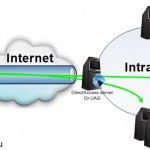
Що таке Direct Access?

Microsoft анонсувала RC-версію Windows 7 XP Mode

Принтер за замовчуванням, в залежності від місцезнаходження
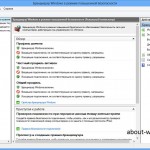
Брандмауер Windows в режимі підвищеної безпеки

Брандмауер або Файервол Windows 7

Налагодження підключення до Інтернету на Windows Vista

Закриття доступу для читання з зовнішніх носіїв
